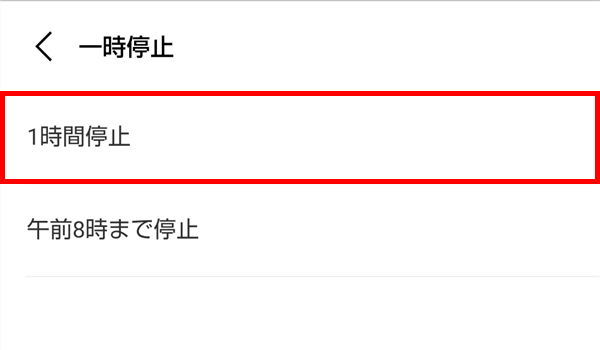LINEでは、学校の授業中や仕事の会議中、寝ている間などに、通知を一時的に止めることができます。
今回は、この通知を一時的にオフにする方法を紹介します。
通知を一時的にオフにする方法
※ここでは、Android版のLINEアプリ(バージョン 11.9.1)を使用します。
1.LINEアプリを起動して、「ホーム」画面右上の「歯車(設定)」アイコンをタップします。
2.「設定」画面が開くので、画面を下方にスクロールして、「通知」をタップします。
3.「通知」画面が開くので、「一時停止」をタップします。
4.「一時停止」画面が開くので、必要に応じて、「1時間停止」か「午前8時まで停止」をタップします。
※ここでは、「1時間停止」をタップします。
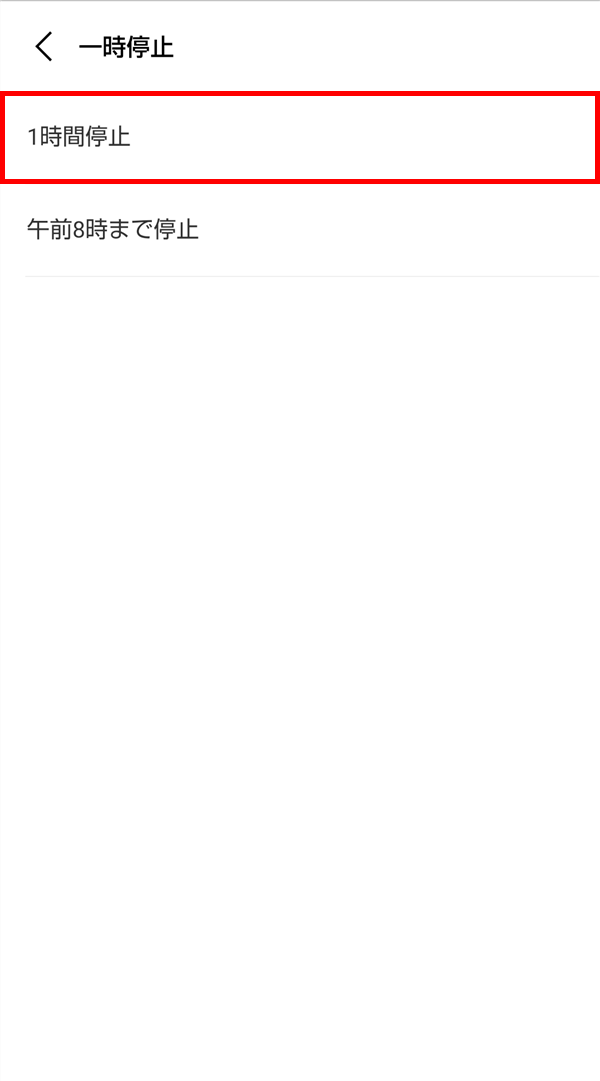
5.「4.」でタップした項目に「✓(チェック)」マークが付くので、画面左上の「<(戻る)」かスマホの「◀(戻る)」ボタンをタップします。
6.「通知」画面に戻り、「一時停止」項目に「~まで停止」と表示されます。
これで、通知が一時的にオフ(停止状態)になります。
※停止時間が過ぎると、自動的に通知が再開します。
試してみたところ、通知の一時停止中でも、メッセージ等が届くと、LINEアプリの画面下の「トーク」アイコンや「トーク」画面に、メッセージの未読数が赤丸や緑丸で表示されました。
※LINEアプリのバージョンやAndroid、iOS(iPhoneやiPad)のバージョンによって、通知の挙動が異なる可能性があるので、使用する端末で実際に試してみてください。
手動で通知を再開する方法
通知の一時停止の状態は、手動で解除して、通知を再開することもできます。
7.上記「4.」の「一時停止」画面を開き、「通知を再開」をタップします。
8.「1時間停止」か「午前8時まで停止」項目に付いていた「✓」マークが消えて、通知が再開します。
※「通知」画面に戻ると、「一時停止」項目の「~まで停止」表示が消えています。